excel设置下拉列表的操作步骤 excel表格中如何设置下拉选项内容
更新时间:2023-11-20 11:41:07作者:huige
工作和生活中都会经常用到excel表格来编辑和管理数据,在编辑过程中,很多人也会设置下拉列表方便选择,可是有很多人在操作的时候,并不知道excel表格中如何设置下拉选项内容,有一样需求的用户们,可以紧跟着笔者一起来学习一下excel设置下拉列表的操作步骤吧。
方法如下:
1、首先打开excel表格,然后找到需要设置下拉的数据。
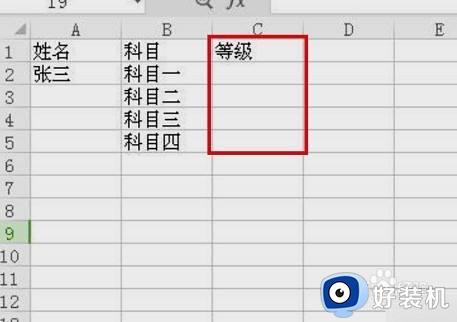
2、之后找到一个空白的位置,然后填写需要的等级,还可以将其隐藏哟。
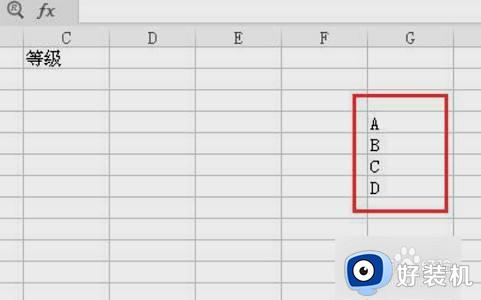
3、然后选择需要设置的那一列,在页面中点击“有效性”。
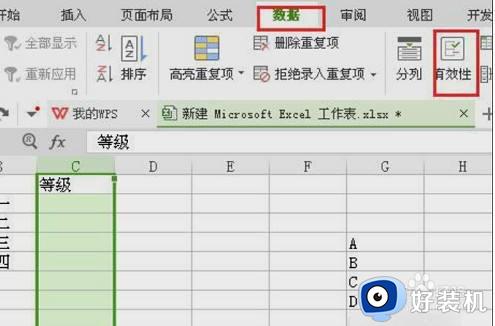
4、在弹出的窗口中,选择输入等级区域。

5、最后确定并返回,即可成功的设置下拉。
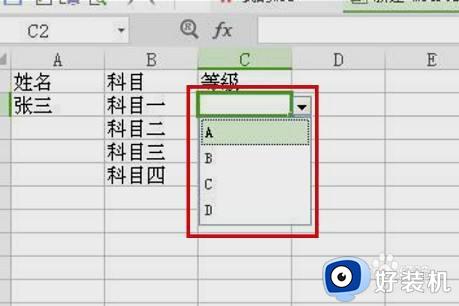
以上给大家介绍的就是excel设置下拉列表的详细方法,如果你也想设置的话,就可以学习上面的方法来进行设置吧。
excel设置下拉列表的操作步骤 excel表格中如何设置下拉选项内容相关教程
- 表格下拉列表颜色怎么设置 excel下拉列表如何设置颜色
- excel设置下拉菜单选项 excel怎么设置下拉选项
- 表格怎么设置下拉选项 excel表设置下拉选项的步骤
- excel下拉菜单选项背景颜色怎么设置 exce下拉菜单设置颜色的步骤
- excel如何设置下拉数字递增 excel表格往下拉数字递增怎么设置
- excel下拉列表怎么添加 excel怎么做下拉菜单
- 表格添加下拉选项设置方法 表格添加下拉选项怎么弄
- 表格中如何让下拉数字不增加 excel表格下拉不让数字递增怎么设置
- wps表格下拉选项怎么添加 wps表格怎么制作下拉选项
- excel插入下拉选项的方法 excel如何添加下拉选项
- 电脑无法播放mp4视频怎么办 电脑播放不了mp4格式视频如何解决
- 电脑文件如何彻底删除干净 电脑怎样彻底删除文件
- 电脑文件如何传到手机上面 怎么将电脑上的文件传到手机
- 电脑嗡嗡响声音很大怎么办 音箱电流声怎么消除嗡嗡声
- 电脑我的世界怎么下载?我的世界电脑版下载教程
- 电脑无法打开网页但是网络能用怎么回事 电脑有网但是打不开网页如何解决
电脑常见问题推荐
- 1 b660支持多少内存频率 b660主板支持内存频率多少
- 2 alt+tab不能直接切换怎么办 Alt+Tab不能正常切换窗口如何解决
- 3 vep格式用什么播放器 vep格式视频文件用什么软件打开
- 4 cad2022安装激活教程 cad2022如何安装并激活
- 5 电脑蓝屏无法正常启动怎么恢复?电脑蓝屏不能正常启动如何解决
- 6 nvidia geforce exerience出错怎么办 英伟达geforce experience错误代码如何解决
- 7 电脑为什么会自动安装一些垃圾软件 如何防止电脑自动安装流氓软件
- 8 creo3.0安装教程 creo3.0如何安装
- 9 cad左键选择不是矩形怎么办 CAD选择框不是矩形的解决方法
- 10 spooler服务自动关闭怎么办 Print Spooler服务总是自动停止如何处理
